360随身wifi怎么用
360随身WiFi使用指南

360随身WiFi是一款小巧便携的无线路由器设备,能将有线网络转换为无线网络,方便用户在多种场景下满足多设备上网需求。
使用方法
(一)硬件连接
- 插入电脑:将360随身WiFi插入已联网电脑的USB接口,一般建议插入USB2.0接口,避免插入USB3.0接口影响无线信号传输。
- 安装驱动:首次使用时,系统通常会自动识别并安装驱动程序,若未自动安装,可前往360随身WiFi官方网站下载对应操作系统的驱动程序进行安装。
(二)软件设置
- 创建WiFi热点:安装完成后,电脑屏幕右下角会出现360随身WiFi的图标,点击该图标,在弹出的窗口中可设置WiFi名称和密码,建议设置复杂的密码,以保证网络安全。
- 查看连接设备:在360随身WiFi的管理界面,可以查看当前已连接的设备列表,还可对设备进行限速、拉黑等管理操作。
(三)连接使用
- 手机连接:打开手机的WiFi设置,搜索到刚才设置的WiFi名称,输入密码即可连接,连接成功后,手机就能通过360随身WiFi上网。
- 其他设备连接:平板电脑、笔记本电脑等其他支持WiFi的设备,同样按照上述步骤连接即可。
使用场景
| 场景 | 描述 |
|---|---|
| 出差旅行 | 在酒店等场所,只有有线网络时,使用360随身WiFi可让手机、平板等设备无线上网。 |
| 校园宿舍 | 部分学校宿舍限制路由器使用,360随身WiFi能方便地为个人设备提供网络。 |
| 户外办公 | 在没有WiFi的户外场所,只要有一台能上网的电脑,通过360随身WiFi可为其他设备提供网络。 |
注意事项
- 网络稳定性:尽量选择信号强的有线网络连接,以保证WiFi信号的稳定性和上网速度。
- 安全防护:注意保护WiFi密码,避免被他人非法使用。
- 固件更新:定期更新驱动程序和固件,以获得更好的使用体验。
相关问题与解答
(一)问题:360随身WiFi支持哪些操作系统?
解答:360随身WiFi支持多种主流操作系统,如Windows、Mac OS等,在对应的操作系统上,一般都能找到适配的驱动程序,确保正常使用。
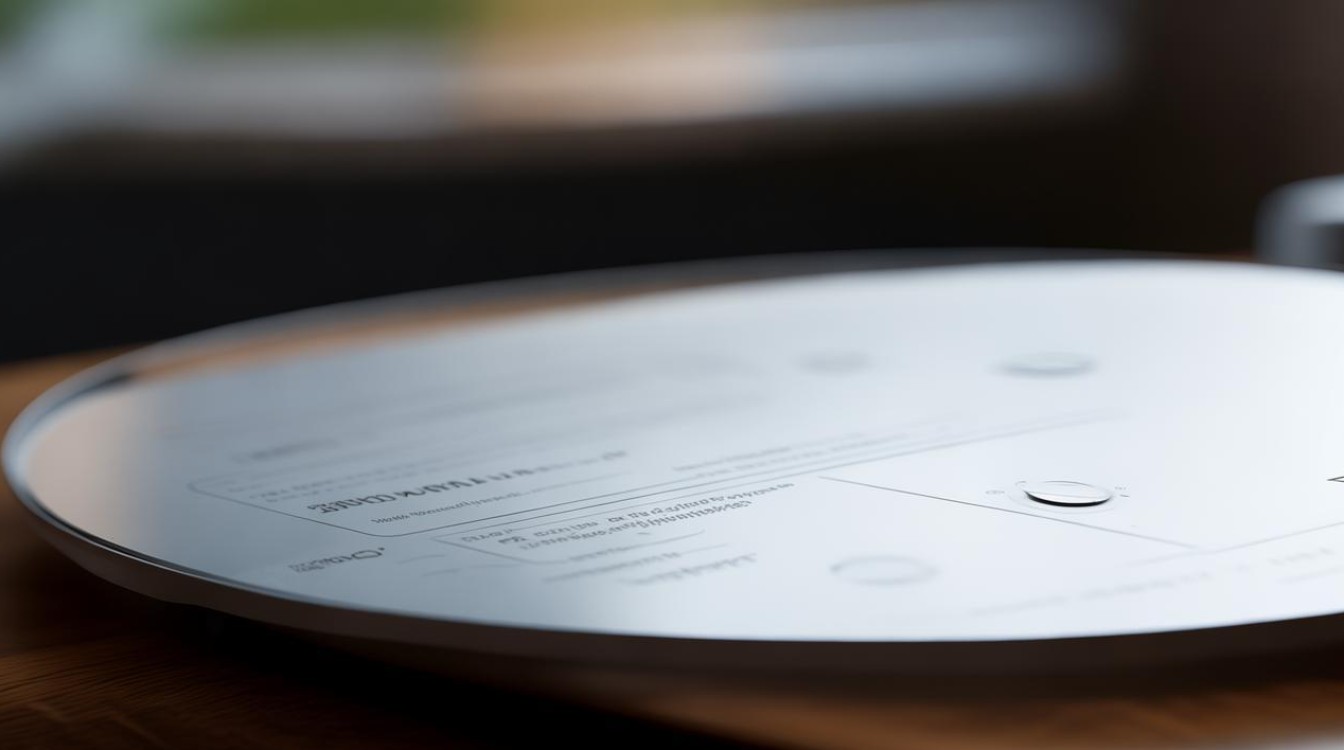
(二)问题:360随身WiFi的传输距离有多远?
解答:一般情况下,360随身WiFi在无障碍物遮挡的情况下,传输距离可达几十米。
版权声明:本文由环云手机汇 - 聚焦全球新机与行业动态!发布,如需转载请注明出处。






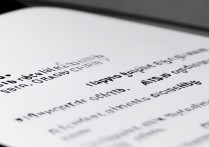





 冀ICP备2021017634号-5
冀ICP备2021017634号-5
 冀公网安备13062802000102号
冀公网安备13062802000102号